欢迎观看 Microsoft Excel 教程,小编带大家学习 Microsoft Excel 的使用技巧,了解如何在 Excel 中使用“文本分列向导 ”将文本拆分为不同的列。
使用「文本分列向导」,将一个或多个单元格中的文本拆分为多个。将数据拆分为不同的列,选择要拆分的单元格,单击「数据」-「分列」。
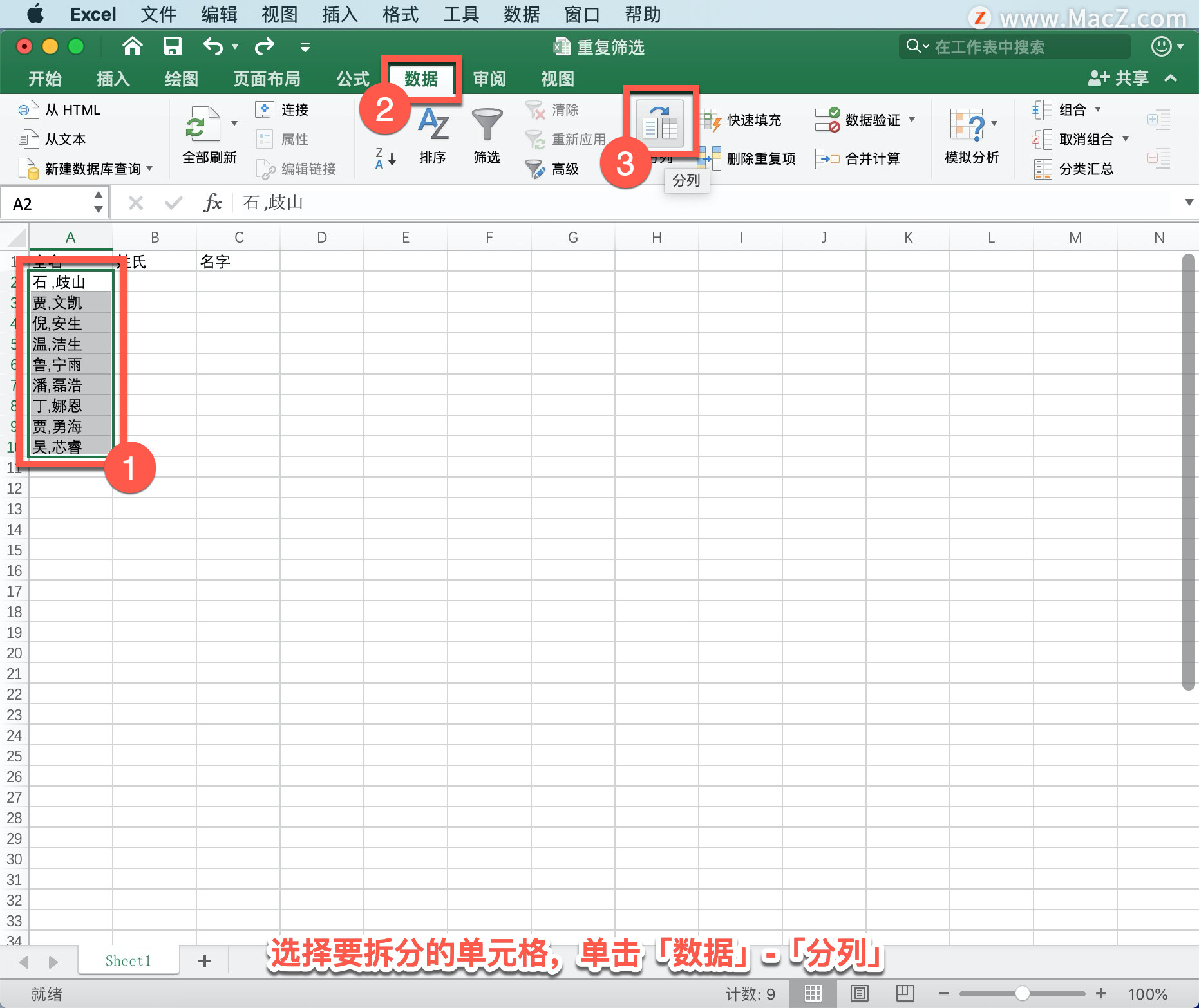
在打开的「文本分列向导」面板中,选择「分隔符号」,单击「下一步」。
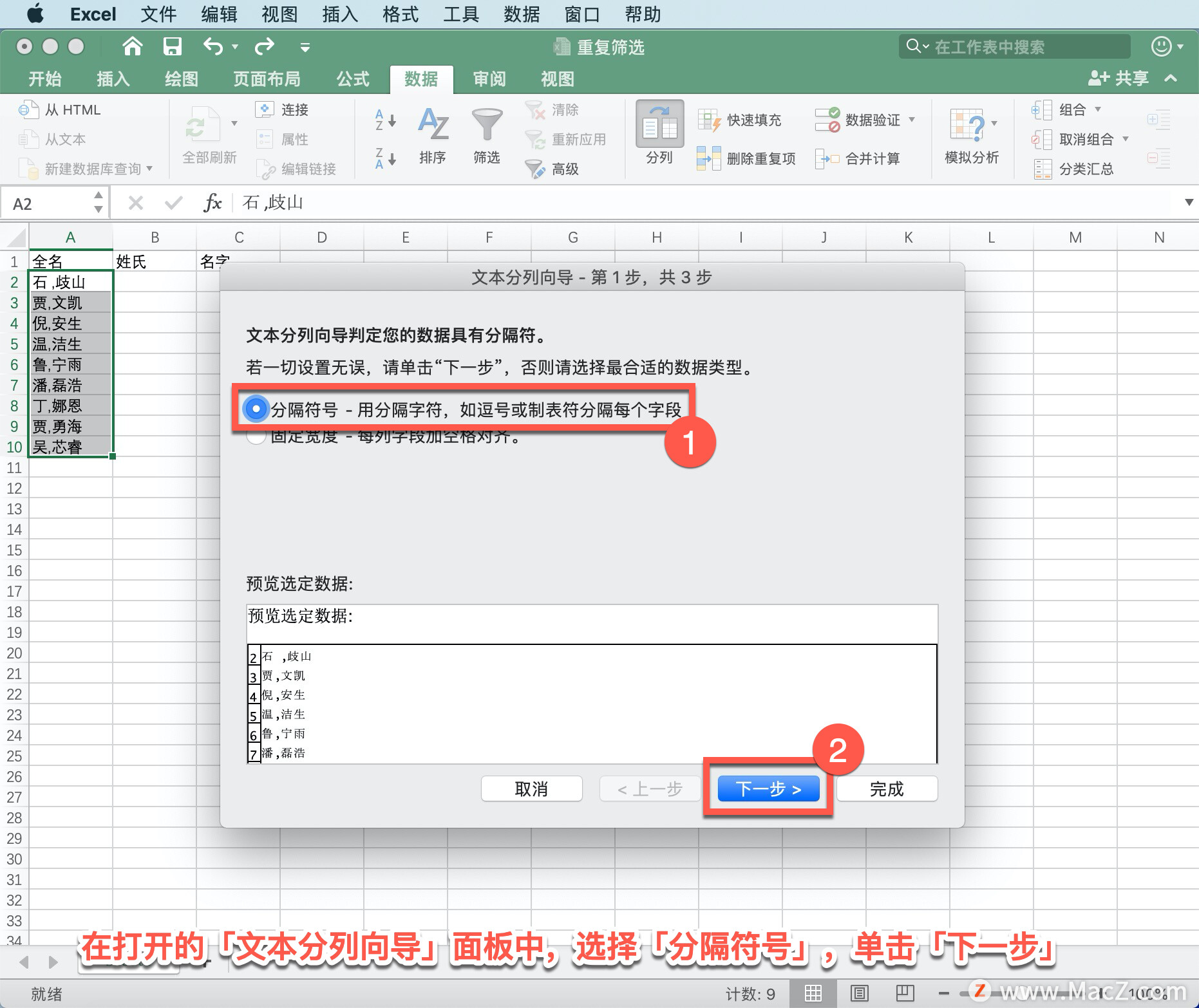
选择数据的「分隔符」中的「逗号」和「空格」,可在「预览选择数据」窗口预览数据,单击「下一步」。
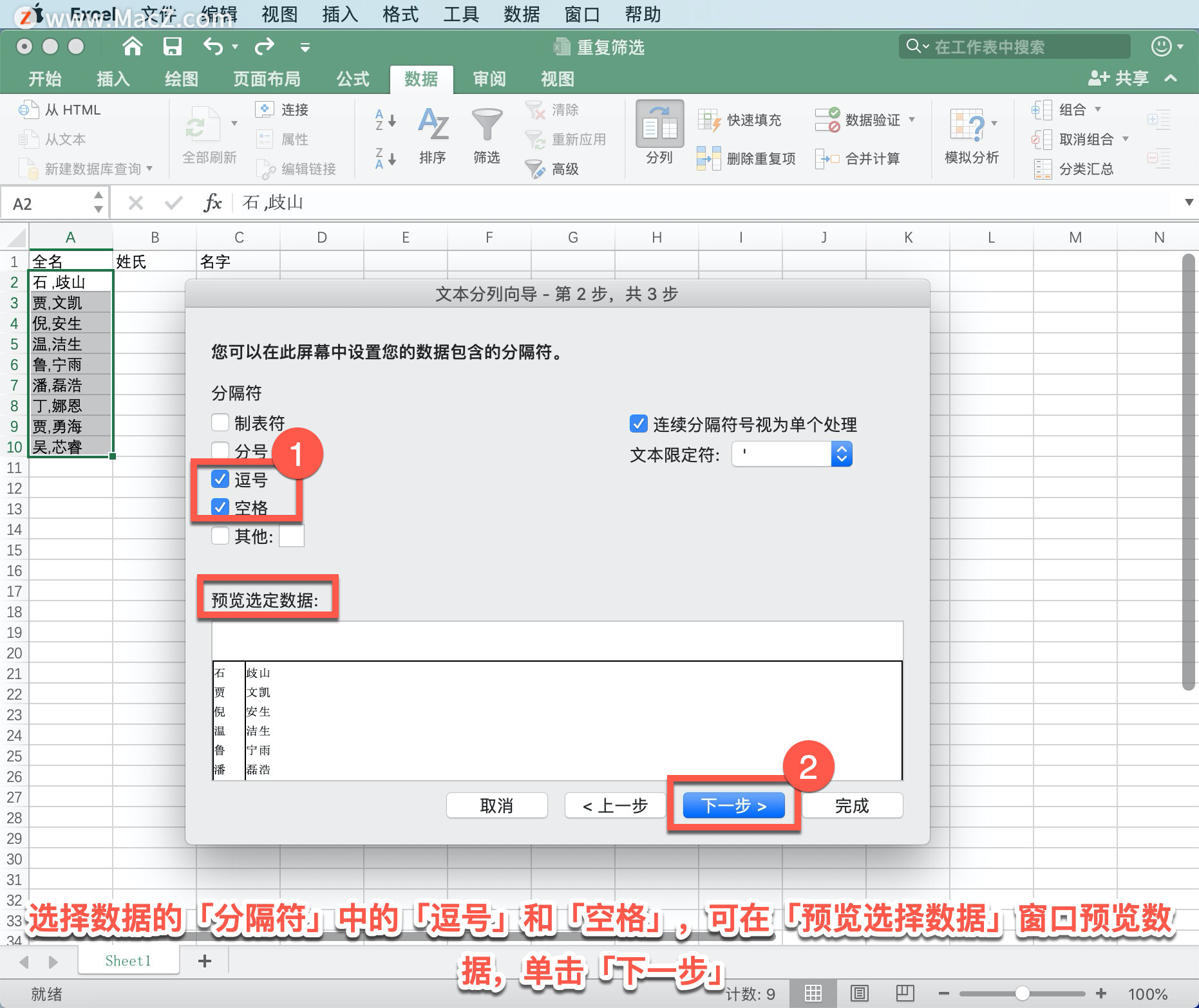
在「文本分列向导」面板中,选择「目标」显示拆分数据所在的位置,选择「完成」。
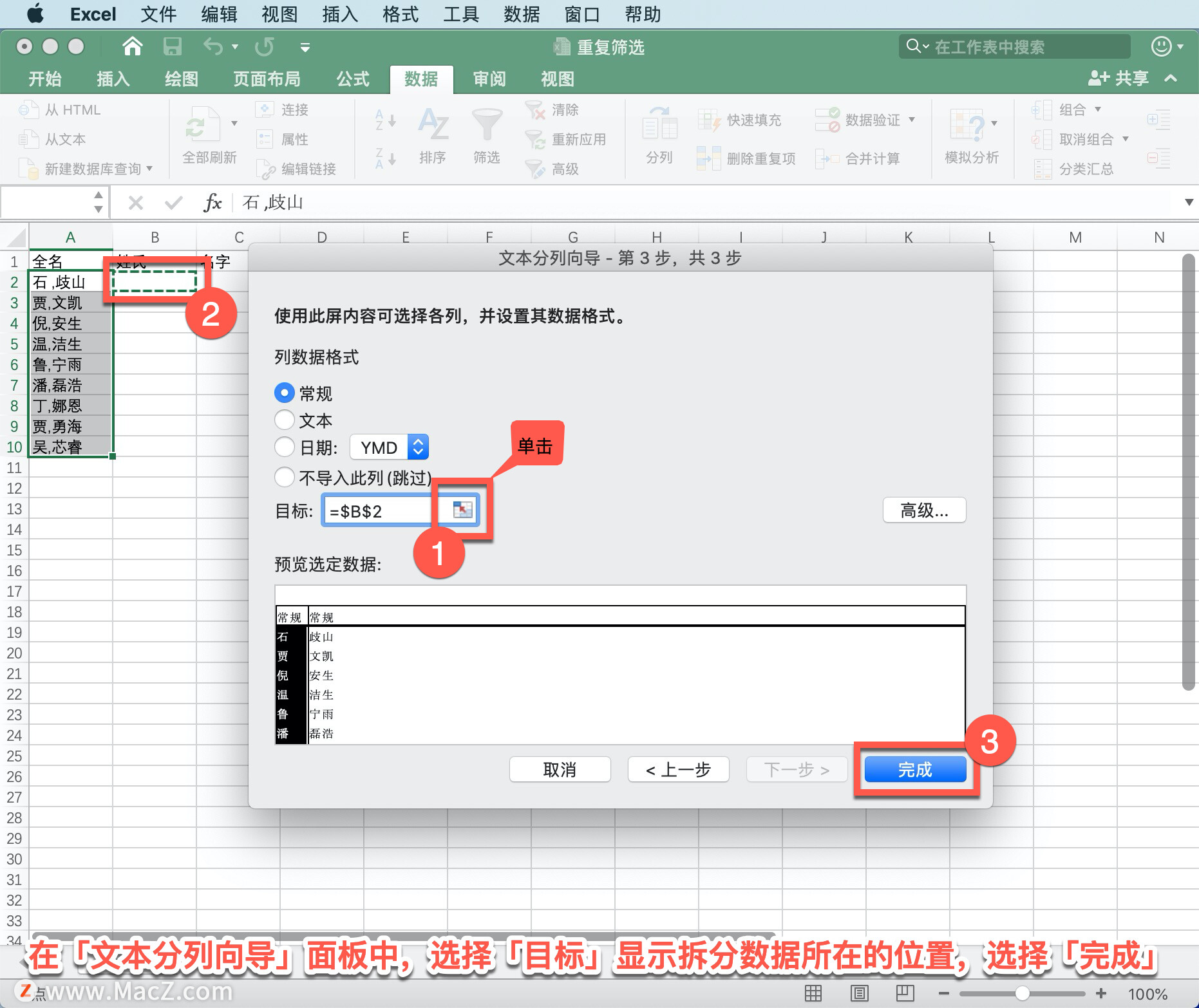
完成将文本拆分为不同的列。
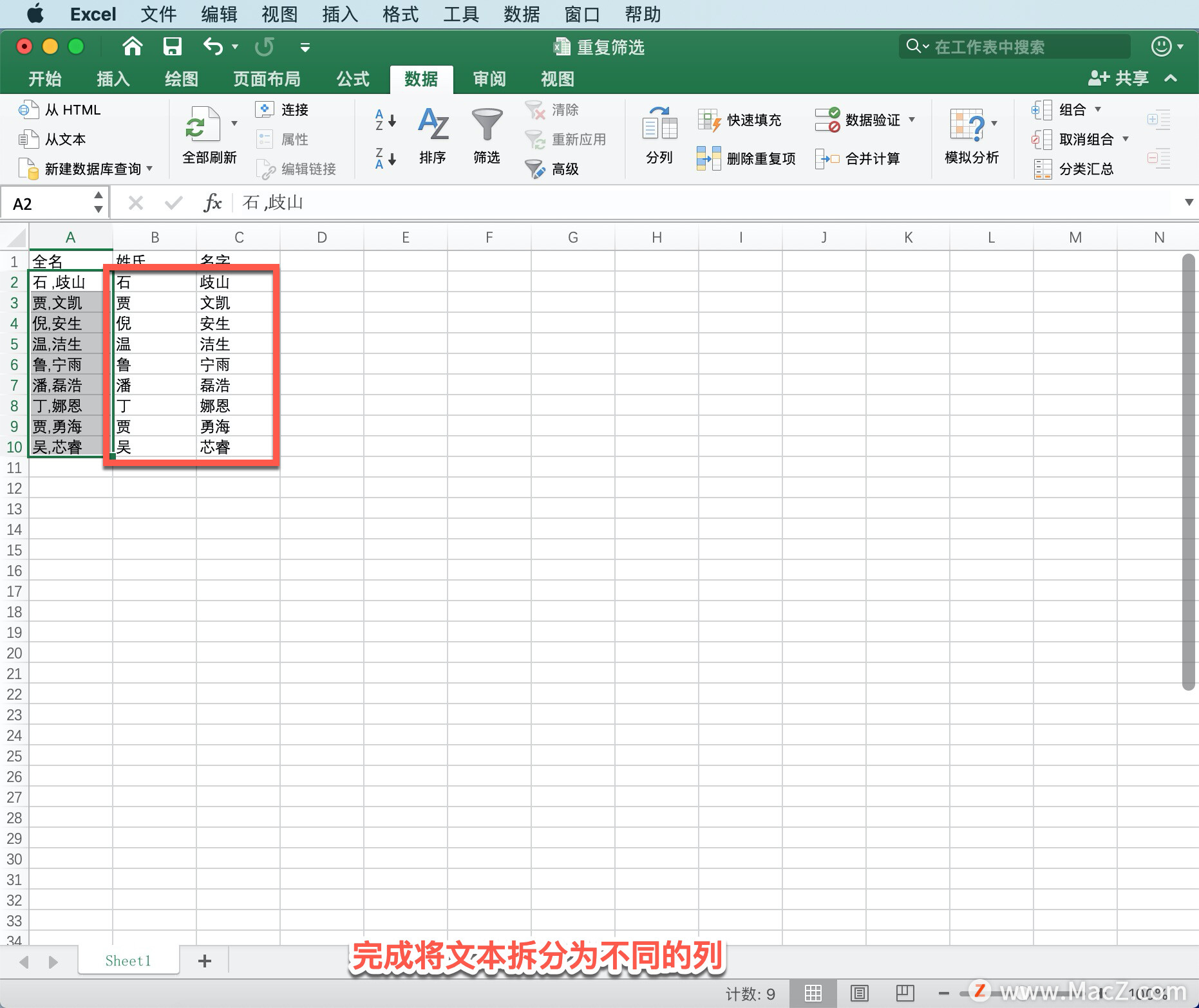
以上就是在 Microsoft Excel 中使用“文本分列向导 ”将文本拆分为不同的列的方法。需要 Microsoft Excel 软件的朋友可在本站下载,关注我们,学习Mac软件使用方法!
攻略专题
查看更多-

- 《坦克连》新手必备十条小建议
- 110 2025-02-18
-

- 《少年西游记2》毕月乌技能介绍
- 139 2025-02-18
-

- 《职场浮生记》黄萍萍彩礼介绍
- 122 2025-02-18
-

- 《坦克连》新手轻坦爬线选择
- 192 2025-02-18
-

- 《仙剑世界》自选五星选择推荐
- 101 2025-02-18
-

- 《坦克连》轻坦配件选择推荐
- 134 2025-02-18
热门游戏
查看更多-

- 快听小说 3.2.4
- 新闻阅读 | 83.4 MB
-

- 360漫画破解版全部免费看 1.0.0
- 漫画 | 222.73 MB
-

- 社团学姐在线观看下拉式漫画免费 1.0.0
- 漫画 | 222.73 MB
-

- 樱花漫画免费漫画在线入口页面 1.0.0
- 漫画 | 222.73 MB
-

- 亲子餐厅免费阅读 1.0.0
- 漫画 | 222.73 MB
-






